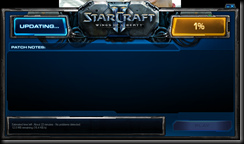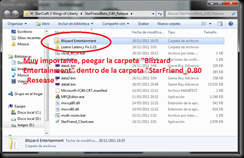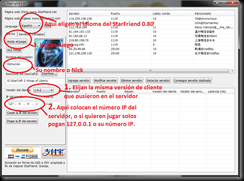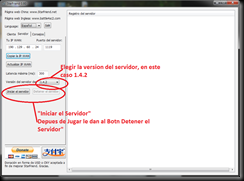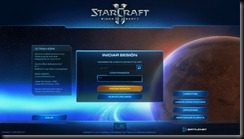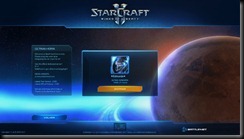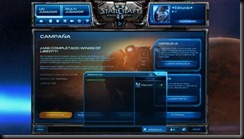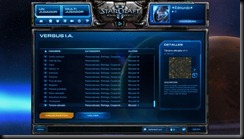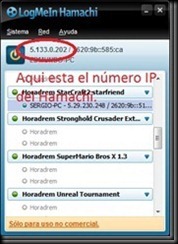NOTA: El presente tutorial no es una manera de incentivar la piratería, mas al contrario esta realizado para facilitar una manera sencilla de Jugar StarCraft 2 Wings of Liberty® a aquellas personas que como yo “compraron” el StarCraft 2 Wings Of liberty® “ORIGINAL” y no cuentan con un ancho de banda suficiente, no tienen internet, y/o no cuentan con el dinero suficiente como para pagar mensualmente una cuota en Battle.net de Blizzard Entertainment® y asi disfrutar de los beneficios de su copia original de StarCraft 2 Wings Of liberty®.
Advertencia: La piratería es un delito normado por ley en nuestro país “Bolivia”, a si que adquiere solo copias originales .
Hola a todos, espero se encuentren bien, estoy seguro que muchas personas sufrieron una desilusión al enterarse que el StarCraft 2 Wings of Liberty no contaba con la opción multijugador vía intranet (LAN), es por eso que me decidí a publicar este tutorial para que puedan cumplir ese anhelado sueño. Esta 100% probado que funciona en sistemas Windows vista/7.
- Instalar StarCraft 2 Wings of Liberty (este tutorial esta realizado con la versión esEs “español de España).
Bueno para empezar instalamos el juego limpio, es decir sin crackear ni nada, esto es muy importante ya que tenemos que actualizarlo hasta la versión 1.4.1, ya que de otra manera no funciona. Si lo desean pueden descargarlo de el enlace StarCraft 2 Wings of Liberty (Blizzard permite bajar todo el juego de esta manera, pero la desventaja es que esta en ingles), pero si ya lo tienen en español mucho mejor “versión esES”, se ahorran bastante tiempo.
- Actualizar StarCraft 2 Wings of Liberty a la versión 1.4.2.
Una vez tengan instalado el StarCraft 2 Wings of Liberty seguramente al entrar al juego les pedirá usuario y contraseña, en la parte inferior izquierda del menú inicial aparece la versión del juego con la que cuentan.
Entonces tienen dos opciones, la primera es dejar que el propio juego se actualice (cosa que no recomiendo mucho, sobre todo si no tienen internet propio), o la segunda que es bajar el archivo sc2-1.4.2-esES.exe (esta opción es la que mas recomiendo, que que bajas todas las actualizaciones de un jalón, es decir de una sola vez, de modo que no importa en que versión estés, se actualiza por completo, sin embargo si ya descargaste sc2-1.4.1-esES.exe y lo tienes instalado ingresa a la carpeta del StarCraft II Wings of Liberty e ingresa a StarCraft II.exe para actualizar a versión 1.4.2, ya que tan solo tarda menos de 10 minutos en actualizar desde la version 1.4.1).
NOTA: En lo personal prefiero la versión traducida española “esES”, esto a pesar de que soy de latino américa, ya que crecí con el StarCraft y StarCraft BroodWar en versión española.
- Colocar SarFriend 0.80 “El parche que permite jugar tanto en un jugador como en multijugador (LAN)”.
Primero descarguen el archivo StarFriendBeta_0.80_Release.7z “19,2 MB” descomprímanlo en la carpeta que mas les guste, con esto quiero decir que no es necesario ponerlo en la carpeta donde esta el StarCrat2. Este es el archivo mas importante ya que contiene los mapas y el servidor del StarFriend 0.80.
Despues de descomprimir el StarFriendBeta_0.80_Release.7z bajen el MapCache_1.3.6_Final.7z de “190.93 MB” y descomprímanlo. (Si no quieren descargar el archivo por su gran tamaño y tienen otro MapChache de cualquier versión del StarFriend también funciona).
Una vez descomprimido el MapCache_1.3.6_Final.7z busquen una carpeta con el nombre “Blizzard Entertainment” y péguenla dentro del carpeta “StarFriendBeta_0.80_Release” que descomprimieron antes.
Abran la carpeta donde descomprimieron el StarFriend e ingresen con el archivo “StarFriend_Client.exe” (Nota: Siempre “Ejecutar como Administrador” ya que sino no funciona el StarFriend), seleccionen el idioma español, entonces seleccionen la carpeta donde esta instalado el StarCraft 2 con el botón “Examinar”
- Una vez dentro Coloquen su nombre en el espacio de “Nombre del Jugador”.
- Le dan click a la imagen y seleccionan la imagen que mas les guste.
- Para jugar en Single Player solo coloquen su Número de IP en el espacio “IP del Servidor” o coloquen 127.0.0.1 “Puerto” 1119 (Para ver su Número de IP en Windows vista/7, Panel de control->Redes e Internet->Ver el estado y las tareas de red->Cambiar configuración del Adaptador. Le dan doble click en “Conexión de área local”-> Detalles, ahora su numero de IP estará en donde dice “Direccion IPv4 “ copian los números (ejemplo 192.163.1.65).
- En la pestaña “Servidor” Le dan al Botón “Iniciar el Servidor”.
- En la pestaña “Cliente” Por ultimo al Botón “Iniciar el Juego”
- Una vez Dentro les volverá a pedir usuario y contraseña, pongan lo siguiente:
Usuario: gg@gl.hf
Contraseña: gg
(Seleccionen “Recordar cuenta”, de esa forma solo tendrán que recordar la contraseña).
- Listo su StarCraft 2 Wings of Liberty esta listo para poder jugarse tanto en “Un Jugador” como en “Multijugador” (LAN).
Bueno para crear partidas VERSUS IA (Jugar batallas al estilo antiguo de StarCraft BroodWar en un jugar y contra la maquina, sigan estos pasos:
- Le dan a “Un Jugador”.
- Pinchan en el botón “Jugar VERSUS IA”, esperan un rato (tiene que cargar los mapas,)
- Seleccionan un mapa, y le dan al botón “Crear Juego”
- Eligen un modo de batalla (en la parte derecha del menú), recomiendo el 1vs1, 2vs2, 3vs3, etc, y le añaden rivales con el botón “IA”, eligen el nivel de su oponente, muy fácil, fácil, normal, etc. También elijan la raza con la que quieren jugar.
- Le dan a Jugar y listo (Para manejar mejor la velocidad dentro del juego usen las teclas + o – del teclado numérico)
NOTA: El acceso directo se creara de manera automática.
Guía para jugar StarCraft 2 Wings of Liberty Intranet (LAN) y/o en internet vía Hamachi.
Ahora viene la parte que todos estaban esperando, como jugar “StarCraft 2 Wings of Liberty” vía LAN.
Primero ingresan con el archivo StarFriend_Client.exe, repetir la misma acción en las computadoras que quieran usar para jugar, a partir de aquí dividiré en dos el tutorial, uno para la computadora que hará del servidor y la otra para las computadoras que se unirán al servidor.
Acción de la computadora que hará de servidor
- Vean cual es su número IP, (en Windows vista/7, Panel de control->Redes e Internet->Ver el estado y las tareas de red->Cambiar configuración del Adaptador. Le dan doble click en “Conexión de área local”-> Detalles, ahora su numero de IP estará en donde dice “Direccion IPv4 “ copian los números (ejemplo 192.163.1.65)
- Una vez dentro, en la casilla “Server IP” en su StarFriend_Client.exe pegan o copian el numero que consiguieron (El IP puede variar de un día a otro dependiendo de su conexión de red)
- Listo, entonces le dan a “Iniciar el Servidor” y luego “Iniciar el Juego”.
- Una vez dentro Colocan el usuario y contraseña que les dije (Ojo: en caso de que no funcione y no reconozca el usuario y contraseña, entonces salir del juego y probar con otra computadora como servidor, es decir tiene que hacer los mismos pasos)
- Una vez dentro entran a “Multijugador” y en la parte derecha inferior hay un cuadro que dice Personalizada, le dan al botón “CREAR”.
- Repiten los pasos que les indique para crear en VERSUS IA, dejando espacio para los jugadores.
- Ahora esperen a que entren los otros jugadores (mientras esperan las otras computadoras deben realizar el tutorial de “Acción de las computadoras que se “unirán” al servidor” que esta mas abajo, una vez hecho todos los pasos pasar al paso 8 de este tutorial).
- OJO: una vez , que se completaron todos los pasos del tutorial “Acción de las computadoras que se “unirán” al servidor”, seguramente aparecerán en la “ventana battle4sc2.com” que esta en el juego y sirve para chatear e invitar amigos.
- Pues ahora si en la ventana “ventana battle4sc2.com” ven a sus amigos denle click con el botón secundario del mouse e “Invitar a la partida”, entonces en las pantallas de las otras computadoras aparecerá un mensaje que les dirá si quieren unirse a la partida, obviamente le dan “Aceptar” y listo.
- Configuran el mapa como les dije, si quieren le añaden oponentes “IA” (Inteligencia artificial).
- Listo le dan al Botón “JUGAR” y a StarCrafear (perdón por inventar ese verbo, pero así le decíamos mis amigos y yo cuando íbamos a jugar StarCraft BroodWar)
Nota: Si no funciona el botón Jugar significa que la configuración de juego esta mal, a si que prueben con otra configuración (Partida personalizada, cooperativa contra IA, o quitenle los bots “IA”.
NOTA 2: Si en el punto 2 donde dice poner IP no funciona hacer lo siguiente sino “OMITIR”:
En caso de que no funcione entren a la carpeta del starfriend y busquen el archivo “config.ini” y donde dice “IP=127.0.0.1” o IP=(cualquier numero) ponen el IP del “SERVIDOR”, esta acción deben realizarla todas las maquinas, poniendo siempre el IP de la maquina que hace d servidor.
Acción de las computadoras que se “unirán” al servidor.
Esta parte es mas sencilla, sigan los siguientes pasos:
- En la casilla “Nombre del Jugador” colocan su Nombre o nick.
- Pongan el IP del “SERVIDOR” (IP de la maquina que creo el juego”.
- Esperan a que aparezcan números en la casilla “Your WAN IP”.
- Le dan “Iniciar el Servidor” y “Iniciar el Juego”.
- Colocan el usuario y la contraseña que les dije.
- Ahora se van a “Multiplayer” y esperan ahí, es recomendable no hacer esto ya que el starfriend aun tiene algunos problemitas.
- Esperen a que les aparezca una ventana de confirmación a unirse al juego del servidor.
NOTA: Una vez que estén dentro no importa que maquina es el servidor cualquiera puede crear la partida, siempre y cuando respeten los puntos que les indique, esto es muy útil cuando el servidor esta tardando en cargar los mapas.
Como jugar vía Hamachi.
Bueno ahora que ya dominan como jugar vía LAN, les recomiendo usen el Hamachi para jugar en internet, ¿Porque Hamachi y no Tunngle, Garena u otros?, bueno en realidad es cosa de gustos, pero yo recomiendo Hamachi ya que funciona en personas las cuales su internet viene por router (Modem, WiMax, Wifi) cosa en la que los otros no funcionan ya que no cuenta con IP Fijo por el problema del router, pero si tienen banda ancha por ADSL u otra conexión en la que funciona los otros emuladores de red úsenlas.
Para los que optaron por usar el hamachi:
- Cuando entre el Hamachi, entran a la pestaña Ayuda->Comprobar actualizaciones. Esperen a que se actualice.
- Cuando este actualizado se unen a una red (Busnquen en internet “redes hamachi para starcraft 2 starfriend”.
- Van a la pestaña red->Crear redo “unirse a red existente”
Por si acaso mi red es:
Red: Horadrem StarCraft2 starfriend 0.80
Contraseña: 123
- Listo cuando tengan gente en línea verán que están con un punto verde cuando estén conectados, le dan botón secundario y “chat” y quedan todos detalles para jugar, no olvide preguntar que versión tienen de StarCraft y Starfriend, aunque no creo que haya mas que estos por ahora.
- Entonces siguen todos los pasos que les dije y le piden su numero IP o le dan el suyo (OJO denle su numero IP del Hamachi)
- Es mas sencillo ver el numero de IP en el Hamachi, esta en la misma ventana del Hamachi (Ejemplo 5.544.2.45)
- Número IP Hamachi, (en Windows vista/7, Panel de control->Redes e Internet->Ver el estado y las tareas de red->Cambiar configuración del Adaptador. Le dan doble click en “Hamachi”-> Detalles, ahora su numero de IP estará en donde dice “Direccion IPv4 “ copian los números (ejemplo 5.133.0.202)
-
Si siguieron todos los pasos que les indique todo debería andar bien, pero si hay problemas con el hamachi hay muchos tutoriales en internet de “como configurar el hamachi en Windows vista/7.
Bueno espero este tutorial les haya sido de ayuda, dudas o comentarios a horadrem@yahoo.com.mx
Este tutorial fue realizado por Horadrem de InterMedia® desarrollo 2011